Windows 10系统还原点如何设置?Windows 10创建系统还原点的办法
- 浏览:
- |
- 更新:
Win10系统还原点怎么设置?当我们在电脑的使用中,如果碰到系统故障就可以通过还原点来进行还原系统,这样就省去重装系统的麻烦,有需要朋友可以跟着下面这篇Win10创建系统还原点的方法进行尝试。
具体操作如下:
1、在桌面上找到此电脑并鼠标右键选择属性,如下图所示:
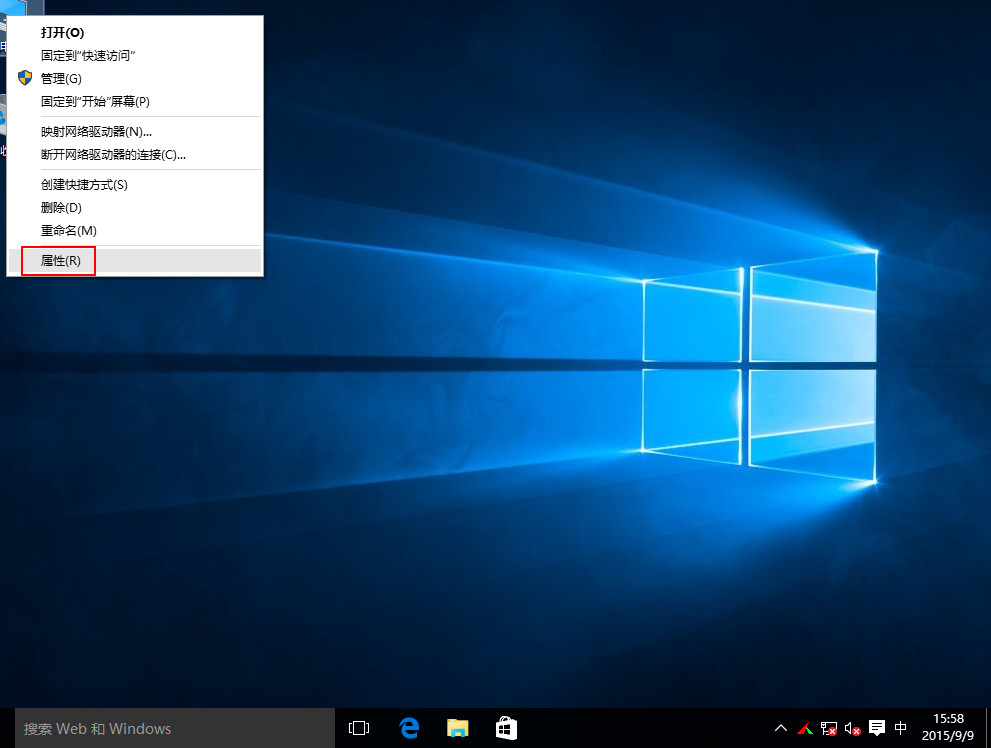
2、在弹出的系统窗口左侧找到并点击系统保护,如下图所示:
3、在系统属性窗口的系统保护选项卡里,以c盘创建还原度,由于系统默认情况下C盘保护是关闭的,此时我们点击配置启用保护,如下图所示:
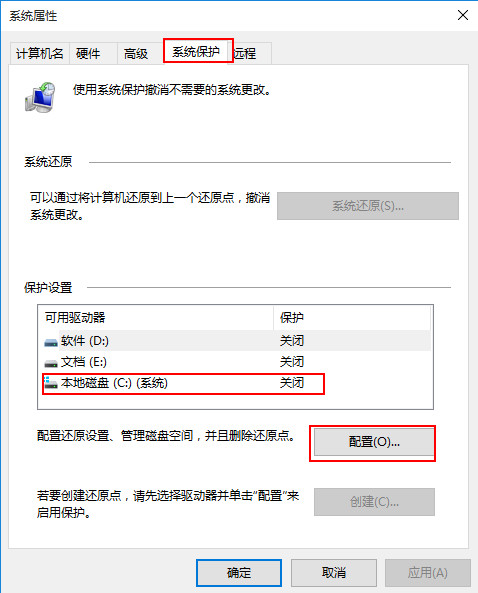
4、接下里开启系统保护,以及选择下方的磁盘空间用量大小,点击确定按钮,如下图所示:
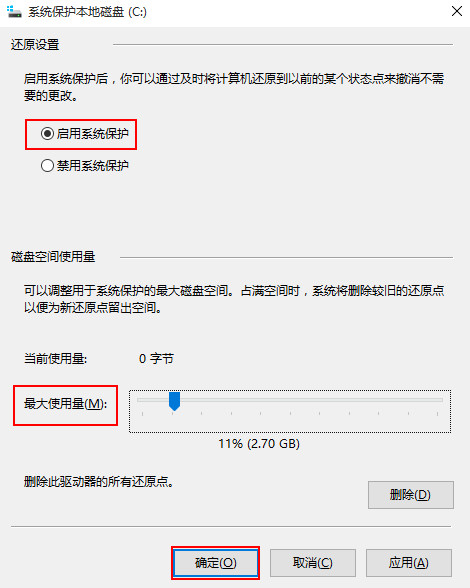
5、点击返回系统属性窗口,这时C盘的保护启用了,点击创建立即给启用系统保护的C盘驱动器创建还原点,如下图所示:
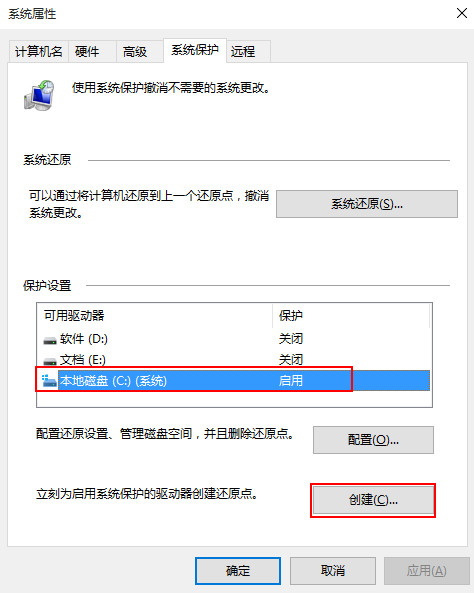
6、点击之后我们开始创建还原点,在系统保护窗口输入还原点的名称,如下图所示:
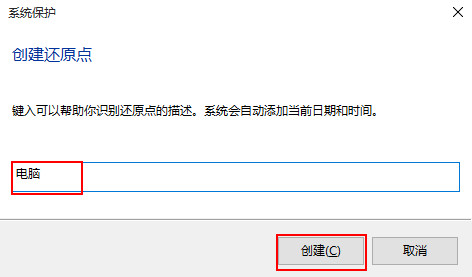
7、接下里我们可以看到正在创建还原点,稍等片刻即可,如下图所示:
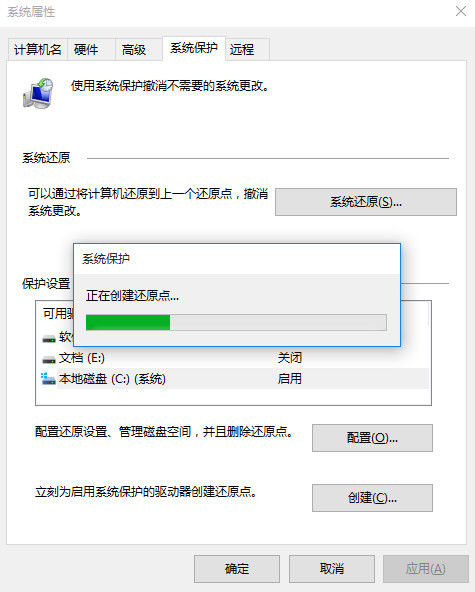
8、跳出的提示窗口已成功创建还原点,如下图所示:
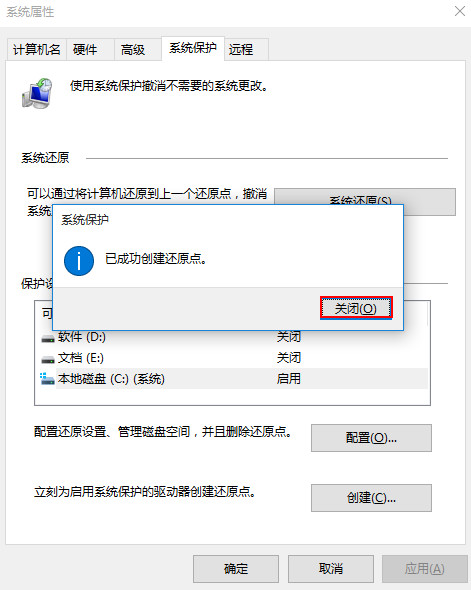
热门教程
- 1 深度技术 Windows 7 64专业版
- 2 Windows 7旗舰版永久激活版
- 3 深度技术 Ghost Windows 7 32位
- 5 电脑系统Windows 7纯净版|
- 6 Windows 7 X64纯净版下载|Wi
- 7 笔记本专用 Ghost Windows 7
- 8 雨林木风 Windows 7 SP1 32位
- 9 Windows 10纯净版原版镜像下
- 10 雨林木风 GHOST Windows 10 6
- 11 Windows 7纯净版下载[最爽


